iPhone 照片分辨率调整教学,3 招更改 iPhone 照片大小设定
iPhone 拥有出色的相机系统,让用户能拍出精彩的照片与视频,其内建的照片编辑功能也相当好用,可以更改色调、曝光、阴影等数值,也能套用不同滤镜。
除了更改照片数值与滤镜之外,你可能也会想将 iPhone 照片分辨率调整成你偏好的长宽比例,如果你有这种需求,可参考下方教学,除了会教你怎么看 iPhone 照片档案大小与分辨率之外,也会教你 iPhone 照片大小调整方法。

如何查询 iPhone 照片档案大小与分辨率?
目录
开始 iPhone 照片分辨率调整之前,我们先教大家怎么看 iPhone 照片文件大小及照片分辨率是多少,以下是具体步骤:
- 开启 iPhone 或 iPad 内置的照片 App,打开任何一张你想查询文件大小或分辨率的该张照片。
- 点选底部的「i」图标。
- 中间字段就会显示这张iPhone照片分辨率,例如我这张是3024 x 4032,而右边则会显示iPhone照片档案大小,这张照片就是2.5MB。

如何调整 iPhone 照片分辨率或照片大小?
如果你想将某几张iPhone照片分辨率调整成你想要的大小,例如将3024 x 4032改成1000 x 1000,那可以参考下方教学的三个方法调整,不仅可以更改分辨率,也能压缩iPhone照片大小喔!
方法一:在照片App调整照片比例及分辨率
首先第一个方法,如果你想简单更改拍好的 iPhone 照片比例,那我们可以直接在内建的照片 App 里更改,步骤如下:
- 开启 iPhone 或 iPad 内建的照片 App,打开任何一张照片。
- 点击右上角编辑。
- 点选右下角裁剪图标。
方法三:调整 iPhone 相机拍照比例设定
如果你希望使用iPhone相机拍照时,就先调整成不同的比例大小,那我们只要在iPhone相机的「拍照」模式下,点选最方的「^」按钮,然后底部的工具栏上有一个按钮会显示目前的照片比例(如 4:3 或 16:9),点一下即可更改。
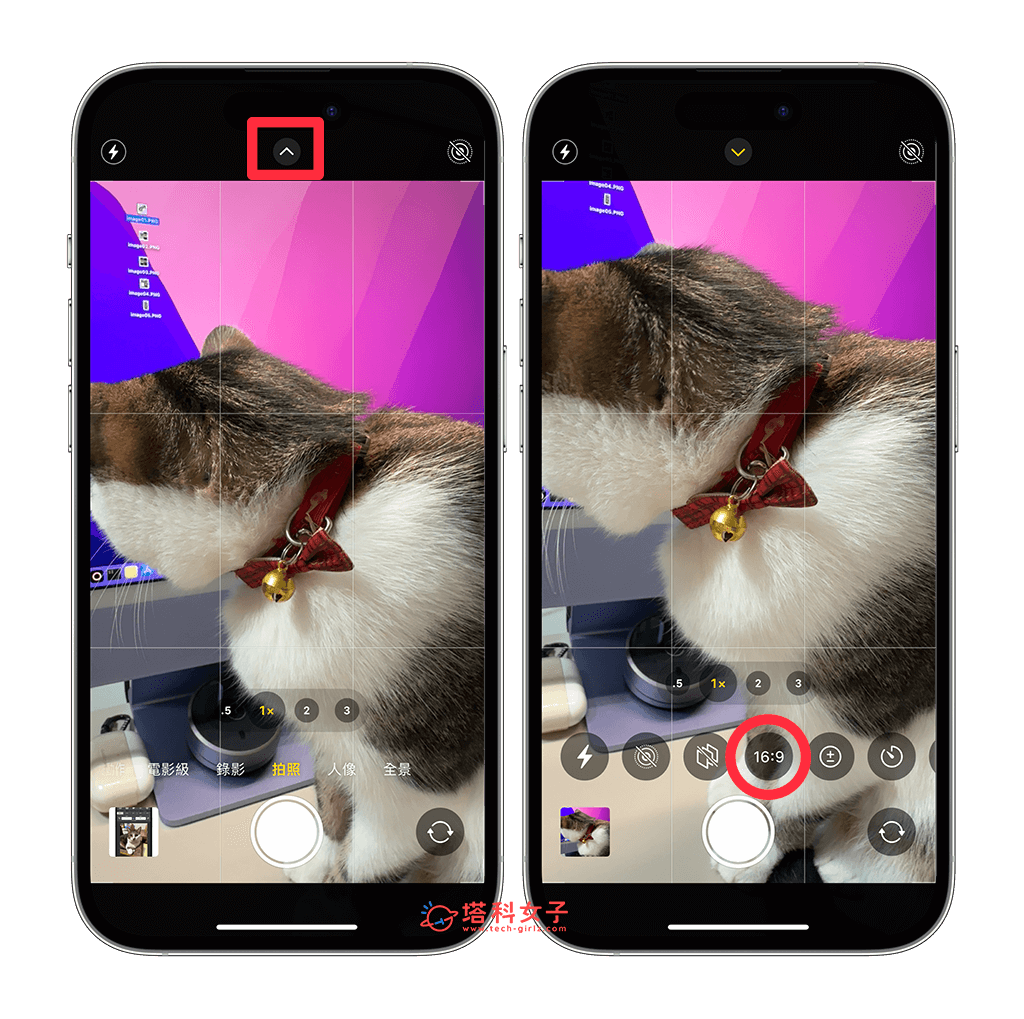

你可以改成 1:1 正方形、4:3、16:9 等比例,更改好之后,使用 iPhone 相机拍出来的照片会依据你刚刚选择的比例而有不同的分辨率与档案大小。


总结
以上就是我们今天介绍的 iPhone 照片分辨率调整教学,如果你想自由更改 iPhone 照片大小与分辨率,建议大家直接下载 Image Size 等照片大小 App 快速调整,这样也不会受限。
 微信扫一扫
微信扫一扫
